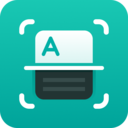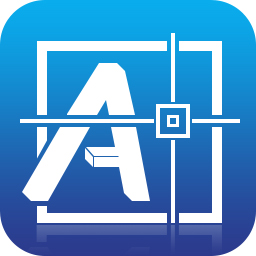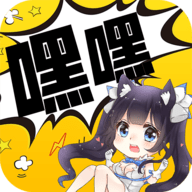win10系统BitLocker加密磁盘无法解锁怎么办?
1、按下wIN+X键,然后选中“命令提示符管理员”点击,如下图:
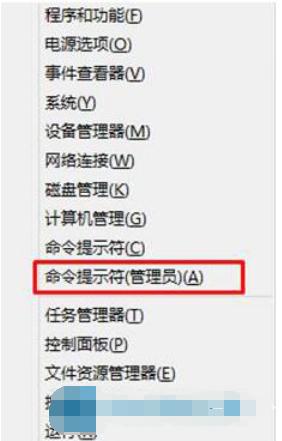
2、在命令行中键入如下命令:
manage-bde -unlock G: -RecoveryPassword 138842-406241-216183-011704-639738-160787-166969-352649
(此处,G代表需要解锁的驱动器盘符,密码为备份文件里的恢复密钥,不要写入您设置的解锁密码)

3、此时便可成功解锁。#f#
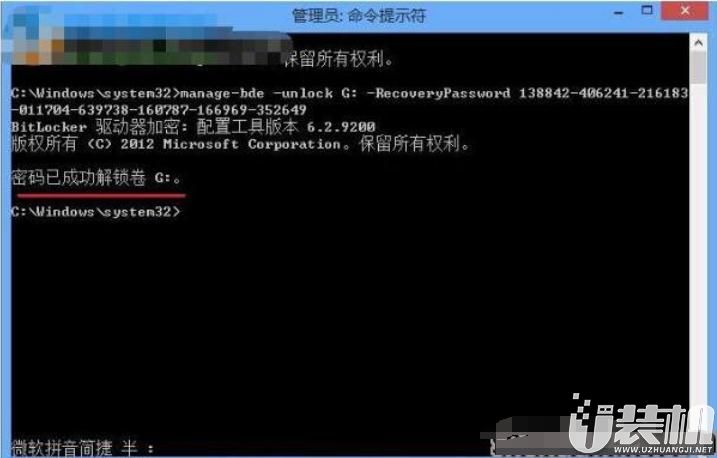
通过上述几步操作您就能成功解锁win10系统BitLocker加密磁盘啦!更多精彩内容请关注u装机,资讯教程不停更
-
 下载
下载古文翻译器在线翻译app
阅读学习 | 74.04 MB
古文翻译器在线翻译app,不仅仅是一款古文学习软件,它更是一扇打开历史宝库的神秘大门。这款软件以其独特的阅读模式和收藏功能,为用户带来了前所未有的阅读体验;而古文翻译器在线翻译app的社交分享功能,则让用户能够将翻译结果轻松分享到社交媒体或朋友圈,与朋友们一起分享学习的乐趣!让我们一起,用古文翻译器,开启一段穿越时空的学习之旅吧!
-
 下载
下载比熊漫画安卓手机版
小说漫画 | 23.79 MB
比熊漫画安卓手机版是一个为动漫爱好者量身打造的梦幻平台,一个你能随心所欲沉浸于精彩故事世界的地方。在这里,无论你渴望探索何种奇幻旅程,只需轻轻一键,输入心中的那个关键词,无数与你心意相通的漫画就会跃然屏上。比熊漫画安卓手机版不仅可以在线观看,更能离线缓存,让你随时随地都能畅游在彩色的笔墨世界里。
-
 下载
下载反向词典电子版
阅读学习 | 89.43 MB
探寻语言的瑰宝,扩展你的词汇疆域——这就是反向词典电子版带给每一位用户的神奇体验。这款软件不仅能够助你一臂之力在单词查询上,更是翻译工作的得力小帮手。无论是文字的转换还是词汇的查找,反向词典电子版都能以惊人的准确性满足你的需求。学习语言技能,从此变得游刃有余;专业而全面,它是你通往知识殿堂的金钥匙,不断丰富和拓展你的知识体系。
- 刺激好玩的格斗游戏有什么04-19
- 流行好玩的武侠游戏有哪些04-19
- 画面精美的卡牌游戏有哪些04-19
- 乙游排行榜202404-19
- 高人气的餐厅题材游戏排行榜04-19
- 修仙游戏无氪金排行榜04-18
- 不用看广告的游戏排行榜04-18
- 受欢迎的fps游戏排行榜04-18
- 最好玩的武侠类手游有哪些04-18
- 好玩的3d动作游戏有什么04-18
- 高画质枪战手机游戏排行榜04-17